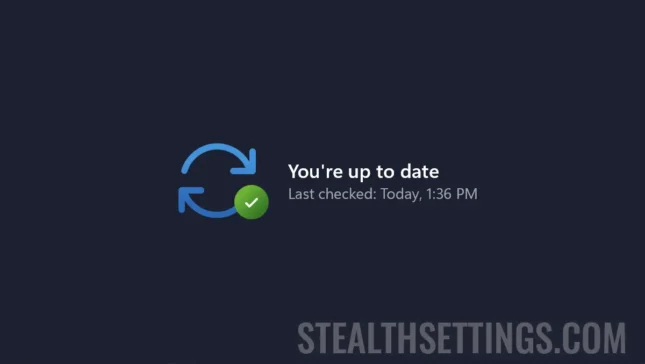Predtým, ako sa naučíte, ako zakázať automatické aktualizácie systému Windows 11, musíte vedieť, že aktualizácie operačného systému sú veľmi dôležité pre bezpečnosť aj pre správnu prevádzku počítača. Ak však chcete deaktivovať “Automatic Updates” V prípade systému Windows 11 to môžete urobiť veľmi jednoduchým niekoľkými metódami.
spokojnosť
Je vhodné deaktivovať aktualizácie, ktoré sa nebudú robiť natrvalo, ale dočasne. Ako som už uviedol vyššie, sú veľmi dôležité pre bezpečnosť, stabilitu systému, ale prostredníctvom aktualizácií systému Windows sa pridávajú nové funkcie.
Ako zakázať automatické aktualizácie systému Windows 11 (3 metódy)
Najmocnejšia deaktivácia aktualizácií systému Windows 11 je priamo z nastavení aktualizácií systému Windows, prostredníctvom ktorých môžete aktualizácie vložiť na týždeň.
Pozastaviť aktualizácie systému Windows 11 pre 1 – 5 týždňov
1. Otvorte Windows 11 Settings.
2. Prejdite na bočný panel na možnosti Windows Update.
3. Kliknite na možnosť “Pause for 1 week“.

Pre niektoré staršie verzie systému Windows 11 je možné, že tu si môžete vybrať niekoľko časových období, pre ktoré sú aktualizácie prerušené a umožňujú vám deaktivovať aktualizáciu systému Windows až do 5 týždňov.
Aktualizácie môžete kedykoľvek obnoviť jednoduchým kliknutím na tlačidlo “Resume updates“.

Využitie Metered Connection Zakázať automatické aktualizácie systému Windows 11
Ak chcete zakázať automatické aktualizácie systému Windows 11, môžete použiť malý trik (najmä ak máte počítač, ktorý je vždy pripojený k rovnakej internetovej sieti). Ak chcete používať možnosti “Premepené pripojenie” na obmedzenie internetového prenosu spotrebovaného na aktualizácie Windows 11.
1. Otvorte Windows Settings > Network & internet > Ethernet (alebo sieťová karta, máte aktívne pripojenie) >> Metered connection (aktivované).

2. V pokročilých nastaveniach Windows 11 Updates Možnosť musí byť zakázaná “Download updates over metered connections“.

Ak používate službu OneDrive, Merané pripojenie) zakáže synchronizáciu súborov. Musíte sa o to trochu postarať.
Zakázať Windows 11 Updates Od Windows Services
Ak chcete natrvalo deaktivovať Windows Updates (Neodporúčam to), môžete zakázať službu na spustenie služby “wuauserv“. Je zodpovedný za kontrolu nových systémov Windows 11, Stiahnite a inštalácie.
Enables the detection, download, and installation of updates for Windows and other programs. If this service is disabled, users of this computer will not be able to use Windows Update or its automatic updating feature, and programs will not be able to use the Windows Update Agent (WUA) API.
Ďalšie návody na pomoc:
- Ako deaktivujete sieťový adaptér Ethernet alebo Wi-Fi na systéme Windows 11
- Cum Activezi Windows Photo Viewer v systéme Windows 11
- Ako naplánovať reštart systému Windows a dokončiť aktualizácie
1. Otvorte “Run” (Win+R) a napíšte “services.msc” Potom stlačte kláves Enter (alebo kliknite “V poriadku”).
2. Dvakrát kliknite na zoznam služieb na možnosti Windows Update.
3. Zakáže spustenie automatickej služby Windows Update. “Startup type: Disabled”, potom “Stop” Služba služby.

Aj keď deaktivujete automatické aktualizácie systému Windows 11 touto metódou, stále budete môcť vykonať aktualizácie z: Windows Update → Check for updates. Nastavenie prejde režimom “Manual“.
Prečo nie je dobré zakázať aktualizácie operačného systému
Existuje niekoľko dôvodov, prečo sa neodporúča neaktualizovať operačný systém. Či už ide o operačný systém počítača, notebooku, tabletu, smartfónu alebo inteligentnej televízie.
Vylepšená bezpečnosť: Aktualizácie zahŕňajú bezpečnostné opravy, ktoré opravujú známe zraniteľné miesta v systéme. Ignorovanie týchto aktualizácií by mohlo vystaviť systém bezpečnostným rizikom, čo môže viesť k neoprávnenému prístupu, škodlivému softvéru alebo iným hrozbám.
Optimalizovaný výkon: Niektoré aktualizácie môžu riešiť problémy s výkonom alebo stabilitou, čo vedie k plynulejším a efektívnejším zážitkom z používania.
Kompatibilita so softvérom a hardvérom: Aktualizácie môžu obsahovať optimalizácie na zabezpečenie kompatibility s novo spusteným softvérom a hardvérom. Preto budete môcť ťažiť z ich nových funkcií a funkčnosti.
Nové funkcie: Niektoré aktualizácie prinášajú nové funkcie a vylepšenia operačného systému s nimi, ktoré môžu obohatiť vaše skúsenosti s používaním.
Na záver, deaktivácia aktualizácie systému Windows by sa mala vykonávať iba dočasne a iba vtedy, ak existujú dobré dôvody.